Skelbimas
Kai reikia sutramdyti laukinį išmaniųjų namų įrenginių pasaulį, keli bandymai buvo sėkmingesni nei „Samsung SmartThings“ sistema. Platus įvairių tipų išmaniųjų namų įrenginių palaikymas, „SmartThings Hub“ sujungia visus jūsų daiktus, dažniausiai be trikdžių ir patogiu būdu.
Tačiau priversti viską susikurti protingą namų palaimą gali būti bauginanti užduotis - net ir patyrusiam kompiuterio specialistui. Taigi, mes esame čia, kad nurodytume jus kiekviename proceso etape.
Šiame straipsnyje mes atliksime šiuos veiksmus:
- Pristatome „SmartThings“: Prisijunk | Techninė įranga ir jos neatidėliotinas nustatymas
- Pridedami išmanieji įrenginiai, įskaitant: Oficialūs jutikliai | „Z-Wave“ įtaisai | „Philips“ atspalvio įtaisai
- Balso komandų pridėjimas per: „Amazon Alexa“ | „Google“ padėjėjas
- Automatikos nustatymas: Įprastos programos ir išmaniosios programos| Automatikos pavyzdžiai
- „SmartThings“ sistemos trikčių šalinimas: Daviklių diapazono tobulinimas | Nepalaikomų prietaisų pridėjimas | Virtualūs jungikliai | IFTTT integracija
Kai viską nustatysite, paliesime keletą apribojimų ir spąstų, kuriuos reikia atsiminti. Aš siūlyčiau pirmiausia perskaityti visą vadovą tik tam, kad susidarytumėt platų supratimą apie reikalus, tada pereiti atgal ir persiųsti į konkrečias skiltis, kai atsiranda poreikis.
Šiame straipsnyje mes naudojame 2 versijos pradinį rinkinį, tačiau instrukcijos vis tiek aktualios, jei jūs nusipirkote tik stebulę. Be abejo, norint naudoti stebulę, jums taip pat reikės pasirinktų išmaniųjų įrenginių. Jei turite 1 versijos šakotuvą, dauguma vadovo vis tiek bus taikomi, tačiau gali būti ir daugiau apribojimų. Pvz., 1 versijos šakotuvas negali atlikti jokio vietinio apdorojimo ir visada turi būti aktyvus interneto ryšys.
„Samsung SmartThings Smart Home Hub“ 2-oji gen.„Samsung SmartThings Smart Home Hub“ 2-oji gen. Pirkite dabar „Amazon“ $117.95
Prisijunk
Norint naudotis „SmartThings“ sistema, reikia aktyvaus interneto ryšio. Dažniausiai tai yra debesimis pagrįsta paslauga, taigi, jei sumažės jūsų internetas, išmanieji namai dažniausiai nustos veikti.
Tačiau sakau „dažniausiai“ todėl, kad kai kurios automatizavimo taisyklės gali paleisti be interneto. Išmaniųjų namų monitorius ir Išmaniosios lemputės yra vienintelės intelektualiosios programos, kurios gali veikti vietoje (nesijaudinkite, jei dar nesuprantate, kas jos dar yra, „Smart Apps“ paaiškinsime vėliau). Jei jūsų automatika pagrįsta tais, ji veiks ir toliau, net jei prarasite internetą.
„WiFi“, „Zigbee“ ir „Z-Wave“
Prieš įeinant, verta trumpai išsiaiškinti tris „SmartThings“ išmaniųjų namų protokolus dirba, kad suteiktų platesnį vaizdą apie tai, kaip įrenginys veikia ir kokius produktus galite naudoti su.
Bevielis internetas jūs jau esate susipažinę su. Tai yra standartinis namų tinklo protokolas, ir galbūt jau turite kai kuriuos išmaniuosius įrenginius, kuriuose veikia „Wi-Fi“. Jie gali veikti kartu su „SmartThings“, nors pats „SmartThings Hub“ neturi „Wi-Fi“ radijo - kaip tinklo įrenginys, viskas bus sujungta per esamą maršrutizatorių.

Zigbee yra atskiras belaidis protokolas, kuriame veikia „SmartThings“ prekės ženklai, veikiantys 2,4 GHz spektre (tas pats, kaip kai kuriuose „Wi-Fi“ tinkluose). „Philips Hue“ taip pat naudoja „Zigbee“, tačiau tai yra labiau pritaikyta protokolo versija. Dėl šios priežasties „Hue“ lemputes „SmartThings“ gali valdyti tik per specialų „Hue Bridge“, nors pagrindinio tinklo protokolas yra panašus. Kiti standartiniai „Zigbee“ pagrįsti išmaniųjų namų įrenginiai gali veikti tiesiogiai su jūsų „SmartThings Hub“, tačiau pirmiausia patikrinkite suderinamumą.

Z-banga yra gana panašus į „Zigbee“, tačiau normaliomis aplinkybėmis negalėtumėte naudoti „Z-Wave“ jutiklio „Zigbee“ tinkle. Laimei, jūsų „SmartThings Hub“ taip pat turi „Z-Wave“ radiją ir yra suderinamas su daugybe esamų „Z-Wave“ įrenginių.
Todėl „Zigbee“, „Z-Wave“ ir „Wi-Fi“ įrenginiai gali egzistuoti po vienu stogu, o „SmartThings Hub“ veikdami kaip tarpininkai, jie visi gali susisiekti vienas su kitu. Techniškai koncentratoriaus viduje taip pat yra „Bluetooth LE“ mikroschema, tačiau ji šiuo metu neįgalinta ir negalite prijungti „Bluetooth“ įrenginių.
Techninė įranga ir pradinis nustatymas
Jei pirkote pradinį rinkinį, pakuotė padalinta į dvi dalis. Kairėje pusėje yra stebulė, o dešinėje - įvairūs jutikliai. Pradėkite nuo stebulės nuėmimo. Po jumis rasite dėžutę, kurioje yra vadovai ir Sveikinimo kodas, 4 x AA baterijos, maitinimo kabelis ir Ethernet (tinklo) laidas. Sveikinimo kodas yra užpakalinėje didelėje baltoje dėžutėje su instrukcijomis. Saugokite jį, nes jums jo prireiks akimirksniu norint įregistruoti įrenginį.

Baterijos atsarginę kopiją įsigyti neprivaloma, tačiau vis tiek nėra jokios žalos jas iškart montuoti. Apverskite stebulę (apatinė dalis yra pilkos gumos) ir pastumkite ją rodyklės kryptimi. Įdėkite baterijas, įsitikindami, kad jos sutampa su baterijų skyriuje nurodyta orientacija.

„Hub“ įdėjimas ir prijungimas
Stebulės gale rasite:
- Elektros lizdas
- Eterneto prievadas
- Du USB prievadai

Jei namuose neturite Ethernet laidų, koncentratoriaus vieta bus šalia jūsų maršrutizatoriaus. Padėkite jį šalia maršrutizatoriaus, bet ne tiesiai ant jo. Stenkitės laikyti jį lauke, neuždengtą narvu ar kokiu nors kitu būdu, ar metalinėmis dangomis. „Hub“ naudoja radijo bangų dažnius, kad susisiektų su jutikliais, ir jūs nenorite nutraukti signalo.

Prijunkite pridedamą tinklo kabelį prie atsarginio maršrutizatoriaus prievado. Jei neturite atsarginio prievado, norėdami išplėsti savo tinklą, turėsite nusipirkti eterneto jungiklį. Peržiūrėkite mūsų Namų tinklo vadovas Viskas, ką turite žinoti apie namų tinkląNamų tinklo nustatymas nėra toks sunkus, kaip jūs manote. Skaityti daugiau gauti daugiau informacijos, jei nežinote, kaip tai padaryti. Trumpai: jungiklis įkišamas į vieną Ethernet prievadą ir išplečiamas į 4 arba 8 papildomus prievadus, atsižvelgiant į įsigytą dydį.
NETGEAR 5 uostų gigabito eterneto nevaldomas jungiklis (GS105NA) - darbalaukio ir „ProSAFE“ ribota apsauga visą gyvenimąNETGEAR 5 uostų gigabito eterneto nevaldomas jungiklis (GS105NA) - darbalaukio ir „ProSAFE“ ribota apsauga visą gyvenimą Pirkite dabar „Amazon“ $37.48
Tada galite prijungti maitinimą. USB prievaduose neturėtų būti nieko. Eikite į savo mobilųjį įrenginį ir atsisiųskite „SmartThings“ programa tęsti įsteigimą.

Jei norite naudoti „SmartThings“, jums reikės „Samsung“ paskyros. Eikite į priekį ir nustatykite, jei to dar neturite, arba prisijunkite prie esamos paskyros.
Norėdami nustatyti stebulę, įveskite laukimo kodą, pateiktą dėžutės gale, kurioje yra instrukcijų instrukcijos (jis nėra atskiroje kortelėje, jis yra tiesioginėje to plokščio dėžutės pusėje). Jei nerandate, turėsite susisiekti su „Samsung“ palaikymo komanda, nurodydami serijos numerį, kad gautumėte naują.
Tada, kai būsite paraginti, įgalinkite vietos nustatymo paslaugas ir praneškite savo centrui, kur yra jūsų namai. Tai neprivaloma, tačiau praleisite daug įdomių automatikos galimybių, jei jos neįjungsite, pavyzdžiui, įjungę šviesą grįžę namo tamsoje. Jūsų telefonas veiks kaip „buvimo jutiklis“, kuris praneš apie centrą jums atvykus į namus.
Po kelių minučių „SmartThings“ mazgo pradinė sąranka bus baigta. Dabar pereikime prie linksmų dalykų.
Svarbu: USB jungtys gali techniškai gali būti naudojami mažos galios USB įrenginiams, tačiau jie šiuo metu nedaro nieko, išskyrus maitinimą, ir niekaip negali būti valdomi. Negalite pridėti išorinės atminties, tinklo spausdintuvo ar USB belaidžio jungiklio. Jie iš tikrųjų yra šiek tiek beprasmiai ir atsižvelgiant į tai, kaip blogai būtų jūsų išmaniesiems namams, jei netyčia juos susprogdintumėte Jei sunaudosite per daug USB energijos, mes siūlytume palikti juos ramybėje.

Pridėti dalykas
Tai nėra bendras skyriaus pavadinimas: „Samsung“ nurodo išmaniuosius įrenginius, nesvarbu, ar tai būtų jutikliai, lizdai, lemputės ar pan., Kaip Daiktai. Jei nusipirkote pilną pradinį rinkinį, komplekte jau yra keletas dalykų, kurie padės jums pradėti, tačiau vėliau kreipsimės ir į kitus ne „Samsung“ išmaniuosius jutiklius.

Spustelėkite Pridėti dalykas dabar. Jei norite atlikti šį veiksmą vėliau, atidarykite programą ir eikite į Mano namai skirtuką (iš ekrano apačios), tada įjunkite Daiktai (iš ekrano viršaus) ir slinkite žemyn iki sąrašo, kol pamatysite Pridėti dalykas.

Pirmą kartą atidarę ekraną „Pridėti daiktą“, galite rasti kitų jau išvardytų išmaniųjų namų įrenginių. Tai gerai! Tai reiškia, kad jie visi bus pasirengę jums ir nereikės papildomos sąrankos. Mano atveju aš mačiau savo dvejus „Sonos“ garsiakalbiai „Sonos PLAY“: 1 peržiūra ir dovanos Skaityti daugiau pasiruošęs ir laukia manęs.
Patarimas: Iš pradžių pridėdami daiktą, laikykite jį 5 m ar 15 pėdų atstumu nuo stebulės. Vėliau, neviršydami maksimalaus diapazono, galite perkelti jį į galutinę padėtį, tačiau visada laikykite jį artimą pradinei sąrankai.
Oficialūs „Samsung SmartThings“ jutikliai
Jei nusipirkote visą „SmartThings“ pradinį rinkinį, dėžutėje rasite 4 jutiklius, kad išmanieji namai būtų pradėti iškart. Štai greitai sunaikinamas jų tikslas.
Sąrankos keiksmas, su kuriuo galite susidurti: Radau kai kuriuos oficialius „SmartThings“ jutiklius, kurie patys susitvarkė, net nepriėję į ekraną „Pridėti dainą“. Jei bandėte jį pridėti ir atsisakėte rasti „naujų“ dalykų, grįžkite į pagrindinį įrenginius ir jau galite rasti tokį, kurio neatpažįstate, naudodami bendrą pavadinimą, pvz., „Judesys Jutiklis “. Spustelėkite, kad galėtumėte redaguoti pavadinimą.
Buvimo / atvykimo jutiklis
Šią mažą FOB galima pritvirtinti prie klavišų ir pranešti centrui, kai esate gana arti jo. Pradinę poravimą galima atlikti paprasčiausiai ištraukus akumuliatoriaus skirtuką. Jei tai neveikia, atidarykite jutiklį, patraukdami aukštyn nuo mažo įbrėžimo ir švelniai pastumdami šonus į išorę. Apačioje, dešinėje, plokštės dešinėje, rasite mažą mygtuką. Laikykite nuspaustą 6 sekundes, kad galėtumėte nustatyti iš naujo.

Pastaba: telefonas, kuriame nustatėte „SmartThings“ programą, taip pat veiks kaip buvimo jutiklis ir atliks tą pačią funkciją kaip pultelį, todėl galbūt norėsite tai atiduoti kitam šeimos nariui (ar galbūt augintiniui?), kuris neturi mobiliojo telefono prietaisas.
Kištuko lizdas
Įjunkite lizdą į maitinimo lizdą, esantį šalia šakotuvo, ir jis turėtų būti automatiškai aptiktas, kai prieisite prie Pridėti dalykas ekranas. Kištukinis lizdas siūlo paprastą būdą įjungti ir išjungti neišmaniuosius įrenginius, taip pat gali įvertinti esamą energijos suvartojimą.
Daugialypis jutiklis
Daugybinis jutiklis susideda iš dviejų dalių ir yra skirtas tilpti ant durų ar lango. Vieną detalę pritvirtinkite prie rėmo, o kitą - prie durų, įsitikindami, kad juos suderinate teisingoje pusėje (linija eina lygiagrečiai kartu einantiems kraštams). Daugybinis jutiklis iš esmės yra įsilaužimo signalizacija: jis suveiks atidarius duris ar langą arba kai bus stipri vibracija. Viduje taip pat yra temperatūros jutiklis, kurį galėsite naudoti automatizuodami savo termostatą ar kitas klimato kontrolės sistemas.

Daugiamandatį jutiklį taip pat galima naudoti kitiems tikslams: „Samsung“ siūlo pasidaryti „nuotaikos kubą“, kurį reikia padaryti pasukus daugialypį jutiklį, kad būtų pakeista jūsų apšvietimo spalva. Nors tai skamba jaudinančiai, iš tikrųjų tai smagu visoms kelioms sekundėms. Nepaisykite šių gudrybių ir susikoncentruokite į tai, kad palengvintumėte savo gyvenimą, automatizuodami užduotis ir užtikrindami šeimos saugumą.
Judesio jutiklis
Judesio jutiklis įsijungia, kai judesys aptinkamas 120 laipsnių kampu iki 15 pėdų; jame taip pat yra temperatūros jutiklis. Galite naudoti tai kai kam, kaip įprastam, pavyzdžiui, įjungti šviesas, kai įeinate į kambarį, arba pranešti, kai kas nors įeina į draudžiamą vietą. Jei ieškote idėjų, mes jau rašėme apie protingesni būdai, kaip judesio detektorius gali pagerinti jūsų gyvenimą 10 protingų būdų judesio detektoriai gali pagerinti jūsų gyvenimąJudesio jutiklis yra viena iš svarbiausių dalių, kad jūsų namai būtų protingi. Trumpai apžvelgsime įvairius būdus, kaip judesio detektoriai palengvins jūsų gyvenimą. Skaityti daugiau .

Abu jutikliai gali būti montuojami įvairiais būdais. Naudokite dvipusį 3M, jei nenorite prisukti atramos plokštės prie sienos arba dar nenusprendėte, kur ją laikyti.
„Z-Wave“ įtaisai
Vienas iš tvarkingų „SmartThings“ dalykų yra tas, kad į stebulę yra įtrauktas „Z-Wave“ valdiklis šiek tiek suderinamas su šimtais rinkoje esančių išmaniųjų namų gaminių metų. Tai yra kažkas, ko labai trūksta varžybose, kurie paprastai susieja jus su konkrečiu protokolu.
„Z-Wave“ įrenginiai naudoja tai, kas vadinama Įtraukimo režimas, ir, deja, kiekvienas įrenginys turės savo būdą, kaip įjungti šį režimą. Jei „Z-Wave“ įrenginys jau yra prijungtas prie valdiklio, jį taip pat reikės įdėti Išskyrimo režimas norint pašalinti jutiklį, prieš jį galima pridėti prie naujojo valdiklio.
Dauguma pagrindinių „Z-Wave“ įrenginių bus suderinami su „SmartThings“. Pavyzdžiui, aš pasirinkau puikų „Hauppage MySmarthome Starter Kit“ už maždaug 40 USD. Komplekte buvo du išmanieji lizdai ir daugialypis jutiklis!

Man nereikia jų stebulės, o kitus jutiklius buvo lengva pridėti. Man tereikėjo 3 kartus paspausti mygtuką, esantį lizdų priekyje, kad įvestumėte juos į įtraukimo režimą, tada programa juos aptiko. Reikalingas judesio jutiklis a pasirinktinis prietaisų tvarkytojas.
„Aeotec Multisensor 6“, judesys „Z-Wave Plus 6-in1“, temperatūra, drėgmė, šviesa, UV, vibracijos jutiklis„Aeotec Multisensor 6“, judesys „Z-Wave Plus 6-in1“, temperatūra, drėgmė, šviesa, UV, vibracijos jutiklis Pirkite dabar „Amazon“ $59.99
„Philips“ atspalvio lemputės
„Hue“ lemputėms vis tiek reikės savo „Hue Bridge“ (įtraukta į visus „Hue“ pradinių rinkinių komplektus), jų negalima tiesiogiai prijungti prie „SmartThings Hub“. Kai aptinkamas atspalvio tiltas, Pridėti dalykas ekranas paprašys paspausti mygtuką, esantį „Hue bridge“ įrenginio priekinėje dalyje. Tai viskas, ko reikia norint įvesti „Hue“ lemputes iš „SmartThings“ - sąrašas bus automatiškai užpildytas visomis jūsų lemputėmis. Pats „Hue“ tiltas taip pat bus pridėtas kaip dalykas, tačiau tai nenaudinga ir galite drąsiai jo ignoruoti.
Iš pradžių tai gali atrodyti šiek tiek pritrenkiančiai, tačiau netrukus jūsų išmanieji namai netrukus pasipildys visų tipų įrenginiais. Žemiau esančiame paveikslėlyje galite pamatyti nedidelį šiuo metu kontroliuojamų ir naudojamų prietaisų pasirinkimą mano „SmartThings“ sistema, įskaitant „ZWave“, „Zigbee“, „Wi-Fi“ ir virtualių įrenginių derinį (daugiau tų vėliau).

Pridėti valdymą balsu
Galimybė naudoti balso komandas kaip paleidiklius jūsų automatizavimui yra be galo naudinga einant į dieną. Laimei, „SmartThings“ šiuo metu palaiko balso valdymą per „Amazon Alexa“ ir „Google Assistant“, tačiau „Apple HomeKit“ (ir „Siri“) šiuo metu nepalaikoma.
„SmartThings“ valdymas naudojant „Amazon Alexa“
„Samsung SmartThings“ yra visiškai suderinamas su Alexa, taigi pridėti valdymą balsu yra taip paprasta, kaip ieškoti „Alexa“ parduotuvėje „SmartThings“ ir paspausti įjungimą. Iš ten „Alexa“ programoje galite pereiti į „Smart Home“ ekraną ir paspausti Atrasti.

Pagal numatytuosius nustatymus visi jūsų įrenginiai bus eksportuoti ir prieinami „Alexa“. Jei norite individualiai valdyti tai, ką galima valdyti balsu, prietaisų sąrašą galite patikslinti iš Automatika ekraną „SmartThings“ programoje, tada palieskite „Amazon Alexa“ piktogramą.
Pastaba: jei jau pridėjote keletą išmaniųjų namų įrenginių prie „Alexa“, galite pastebėti, kad jie dabar yra dubliuojami, nes „SmartThings“ juos taip pat eksportavo. Jums gali kilti pagunda bakstelėti Pamiršk mygtuką, kad pašalintumėte iš „Alexa“, bet ne - jie tiesiog grįš kitą kartą, kai jums reikės atrasti įrenginius. Vietoj to, eikite į „SmartThings“ programą ir skirtuke „Automatika“ bakstelėkite „Amazon Alexa“ piktogramą. Tada pagal numatytuosius nustatymus galite išjungti visų daiktų eksportą ir pasirinkti, kuriuos įrenginius konkrečiai eksportuoti.
Jei kyla problemų aptikant įrenginius, apsilankykite oficialiame puslapyje „SmartThings Alexa“ įgūdžių vadovas.
Valdykite išmaniuosius dalykus naudodami „Google Assistant“
„Google Assistant“ galite naudoti per „Google“ namų garsiakalbį arba savo mobilųjį įrenginį (jei įgalinote „Google Assistant“).
Savo telefone atidarykite „Google“ pagrindinę programą, tada palieskite Namų valdymas> Įrenginiai. Bakstelėkite pliuso piktogramą apačioje dešinėje ir paspauskite „SmartThings“ / „Samsung Connect“. Turėsite prisijungti prie savo „SmartThings“ paskyros ir bakstelėkite Įgalioti.
Deja, kai kurių automatizacijų, kurias nustatėte naudodamiesi „SmartThings“ programa, gali neatpažinti „Google Home Control“. Tokiais atvejais turėsite antrą kartą nustatyti kambarius naudodami „Google“ pagrindinę programą.
Norėdami gauti daugiau informacijos ir pasiūlymų dėl konkrečių valdymo balsu, apsilankykite pareigūne „SmartThings“ „Google Assistant“ vadovas.
Automatika: įprastos programos ir išmaniosios programos
Galimybė nuotoliniu būdu valdyti reikalus yra be galo smagu, tačiau tikroji intelektualių namų galia pasireiškia automatika.
Tiksliai išsiaiškinti, ką norite automatizuoti, iš tikrųjų gali būti sunkiausia, todėl eikite į „SmartThings“ naudojimas svetainę ir atsakykite į keletą klausimų - tada bus pateikti naudingi pasiūlymai dėl automatizavimo scenarijų, kuriuos nustatė kiti.
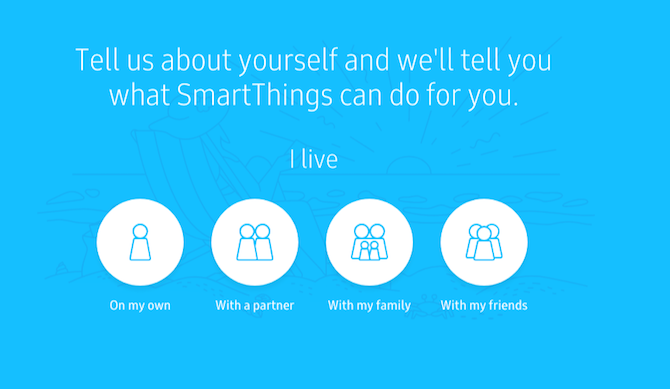
Jei tai jūsų ne įkvepia, tiesiog pagalvokite apie nedidelę problemą ar pasikartojančius veiksmus aplink namus, kuriuos galėtų išspręsti išmanusis jutiklis ar kištukas. Štai keli pavyzdžiai:
- Aš dažnai palieku įjungtas lemputes, net protingas. Man labai tinka platus „viską išjungti vidurnaktį“.
- Mano žemutinio aukšto koridorius didžiąją dienos dalį guli tamsoje, nes jis yra po žeme priešais namo šlaito šlaitą ir niekur nėra natūralios šviesos. Judesio jutiklis ir išmanusis šviesos jungiklis yra labai naudingi ten - dar geriau, jei jis turi pritemdymą, kad naktį būtų galima ryškiai sumažinti ryškumą.
- Turime problemų dėl drėgmės. Nors mano sausintuvas yra nepatogus naudojant minkštą jungiklį, kuris negali būti automatizuotas, paprastas pranešimas į telefoną ar išmanusis Pranešėjas, sakantis, kad tam tikruose kambariuose reikia sausinti orą, yra labai naudingas ir padeda man tikrinti kiekvieną drėgmės lygį valanda.
- Mano biure yra 6 lemputės, kurios naudojamos filmuojant. Užuot juos įjungus atskirai, būtų puiku, jei juos įjungtumėte vienu mygtuku.
Yra du pagrindiniai būdai automatizuoti dalykus „SmartThings“. Pirmasis ir paprasčiausias yra sukurti Įprasta. Rutina - tai viena komanda, suaktyvinanti jungiklių ar lempučių grupę, liepianti įjungti arba išjungti. Pvz.: jūsų žadinimo rutina gali įjungti miegamojo apšvietimą ir prijungtą garsiakalbį. Įprastinė tvarka taip pat gali pakeisti srovę Režimas.
Vis dėlto yra trys standartiniai režimai naudodami internetinį kūrėjų portalą pridėkite naują režimą.
- Namai
- Toli
- Naktis
Įprastinę situaciją taip pat gali suaktyvinti automatinis įvykis (pavyzdžiui, saulėtekio metu arba kai judesio jutiklis nustato judesį), o automatika gali nurodyti ne paleisti, jei vieta šiuo metu veikia tam tikru režimu.
Pvz., Galite sukurti rutiną, kuri perjungia režimą į Namai ir automatiškai įjungia lauko apšvietimą, kai aptinkama jūsų buvimo vietos klaviatūra. Galite pasakyti, kad jis nesuveiktų, jei režimas jau nustatytas į Namai (nes galbūt jūs išėjote į sode, kad pasirinktumėte salotas, ir nenorite, kad rutina vėl pasikartotų, kai einate atgal į salą namas).
Antrasis būdas automatizuoti reikalus yra per „SmartApps“. Užuot pateikęs visą programavimo kalbą ir leidęs naudotis ja, „Samsung“ į savo programas sukūrė daugybę bendrų užduočių. Kiekvienas „SmartApp“ atlieka vieną funkciją, tačiau ją galima nustatyti dirbant su bet kokiu jutiklių ar jungiklių skaičiumi, kaip įėjimu ir išėjimu į tą programą. Pavyzdžiui, „Smart Lighting“ programa naudojama įjungti jungiklius ir lemputes, kai įjungiamas nurodytas jutiklis. „SmartApps“ bibliotekoje yra ne tik „Samsung“ sukurtos programos, bet ir pasirinktos trečiųjų šalių programos, kurios taip pat siūlo įprastas automatikos parinktis.
Pagrindinės automatikos, kurios padės jums pradėti
Pakanka teorijos - išnagrinėsime keletą praktinio naudojimo atvejų.
Automatika Nr. 1: nustatykite paprastus judesiais įjungiamus žibintus
Įsitikinkite, kad turite bent judesio jutiklį ir išmaniąją lemputę (arba išmanųjį lizdą, prijungtą prie šviesos). Spustelėkite Automatika -> „SmartApps“. Tada + Pridėkite „SmartApp“.
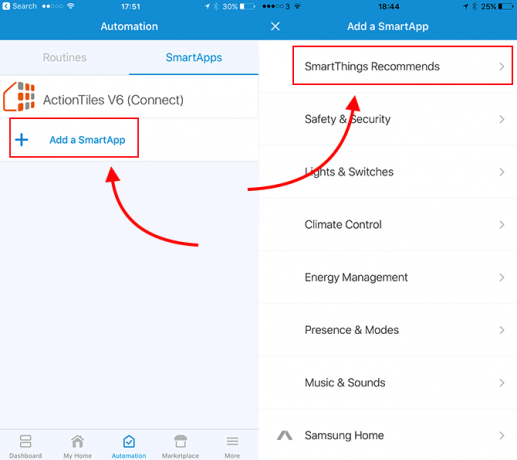
Pasirinkite „SmartThings“ rekomenduoja, tada Išmanusis apšvietimas (jis turėtų būti pirmasis sąraše). Dabar rinkitės Nauja apšvietimo automatika. Dabar programa padės jums pasirinkti tinkamų valdyti lempučių pasirinkimo procesą (tai gali būti tikros lemputės, ar jungiklius, taigi techniškai jūs naudojate šią automatiką norėdami suaktyvinti bet kurį jungiklio įrenginį - tai nebūtinai turi būti lengvas). Kai pasirinksite šviestuvus ir jungiklius, jis bus numatytasis Įjungti. Kitas esminis šio „SmartApp“ ingredientas yra sprendimas, kurio norime. Spustelėkite sąrašą, kad peržiūrėtumėte savo galimybes, bet aš pasirinkau Judesys dabar. Kai spustelėsite atgal, turėsite pasirinkti, prie kurių judesio jutiklių jis prijungtas.

Galiausiai galite pasirinkti išjungti žibintus po nustatyto judesio laikotarpio, kuris pagal nutylėjimą yra išjungtas. Aš rekomenduoju visada tai įjungti, nebent norite rankiniu būdu išjungti visas lemputes.
Spustelėję daugiau parinkčių, galite sukonfigūruoti išplėstines sąlygas, pavyzdžiui, tik po tam tikro laiko arba kada esate namie arba kai šviesos lygis yra žemesnis už tam tikrą vertę (jūs turėsite nustatyti kitą jutiklį tai).
Atminkite, kad pridėję „Smart Lighting SmartApp“, jums jo nebereikės pridėti. Jis bus pateiktas „SmartApps“ sąraše, todėl tiesiog bakstelėkite jį ir sukurkite naują automatiką, į kurią įeina žibintai ar jungikliai. Tai pasakytina apie visus „SmartApps“.
Automatika Nr. 2: vidurnaktį viską išjunkite
Daugelis mano lempučių yra susijusios su judesiu, bet ne visos jos - tada yra ir išmanieji kištukai, apie kuriuos mes nesame linkę galvoti. „Smart Lighting“ programa taip pat gali būti naudojama kaip paprastas, bet nepaprastai naudingas būdas viską tiesiog išjungti nurodytu laiku. Pridėkite naują „Smart Lighting“ automatiką, pasirinkite visus savo namo žibintus ir jungiklius (atsargiai tačiau sąraše taip pat yra tokių dalykų kaip prijungti garsiakalbiai) - tada pasirinkite Išjungti, ties nurodytu Laikas.
3 automatika: siųskite pranešimą, kai įvesta draudžiama sritis
Nesvarbu, ar tai jums pranešti, kai kas nors buvo jūsų slaptame požemyje ar atidarė pistoleto spintelę, paprasto pranešimo dažnai viskas, ko norite, be jokio vargo dėl visa apimančios apsaugos sistemos. Tam yra „SmartApp“.
- Spustelėkite Automatika tada skirtuką + Pridėkite „SmartApp“.
- Nuo Saugumas ir apsauga meniu, pasirinkite Praneškite man, kada.
- Galimų trigerių yra įvairių, tačiau tikriausiai norite Judesys čia, arba Kontaktas atidaromas.
- Galite nustatyti pasirinktinį pranešimą ir pasirinkti pagrindinį tiesioginį pranešimą (nemokamas) arba SMS (galbūt nemokamą, atsižvelgiant į telefono planą).
Norite kalbėti garsiniu pranešimu? Jei turite suderinamą prijungtą garsiakalbį, pavyzdžiui, „Sonos“ įrenginį, žiūrėkite žemiau Muzika ir garsai dėl Pranešėjo kompanionas. Pasirinkite Leisti pranešimą -> Individualizuota žinutė, tada pasirinkę, kurį garsiakalbį groti, gausite tą patį įjungimo pasirinkimų rinkinį, kaip ir pranešti man, kai. Turbūt norėsite išplėsti „Daugiau parinkčių“ ir nustatyti minimalų laiko intervalą bei suplanuoti, kada pranešimai net turėtų įvykti, arba apriboti juos, kai esate namuose. Jūs netgi galite paleisti abu „SmartApps“: vieną kaip žodinį pranešimą, kai esate namuose, ir vieną, kaip tiesioginį pranešimą į telefoną, kai esate toli!
Automatika Nr. 4: Pasiekite geresnį saugumą naudodami „Smart Home Monitor“
Jei norite išsamesnės saugos sistemos, „Smart Home Monitor“, nemokama ir prieinama prie prietaisų skydelio, gali būti geresnis sprendimas nei atskiros „Smart Apps“. Iš esmės tai suteikia tas pačias parinktis, kaip garso signalo ir teksto pranešimų automatizavimas aprašyta aukščiau, tačiau pridedama galimybė įjungti sireną ir įrašyti vaizdo įrašą iš suderinamo fotoaparatas.
Galite nustatyti dvi skirtingas „ginkluotas“ būsenas - vieną, kai esate ne namuose, ir kitą, kai esate namie, tačiau bet kokiu atveju norite perspėjimo apie įsibrovimus (pvz., Kai miegate). „Smart Home Monitor“ taip pat galima sukonfigūruoti taip, kad būtų įspėti apie dūmus ir gaisrą, nors tai nesuderinama su „Nest Protect“. Skaityti daugiau apie Išmaniųjų namų monitorius oficialioje „Samsung“ palaikymo svetainėje.
„SmartThings“ sistemos trikčių šalinimas
Nors „SmartThings“ sistema yra neįtikėtinai patikima ir gana nesudėtinga sąranka, vis tiek gali kilti sunkumų, jei bandysite maksimaliai padidinti jos galimybes. Jei kyla problemų dėl sistemos diapazono, norite pridėti nepalaikomą įrenginį arba esate norintys išbandyti IFTTT integraciją, šios išsamios instrukcijos padės jums tai padaryti toliau žingsnis.
Pagerinkite savo jutiklių diapazoną
Kaip ir bet kuris belaidis „SmartThings“ jutiklis gali nukentėti nuo trikdžių, jam sunku prasiskverbti pro storas sienas ir net idealiomis sąlygomis jis gali būti nepasiekiamas visame jūsų name. Laimei, turime keletą galimybių padidinti belaidžio signalo diapazoną.
1 variantas: pridėkite lizdą
„Zigbee“ ir „Z-Wave“ įtaisai sudaro a akių tinklas Ar „Mesh Netts“ yra interneto ateitis?Tinklo tinklai yra galingi decentralizuoti tinklai, kurie gali pakeisti interneto naudojimo būdą. Štai kaip jie dirba. Skaityti daugiau , turėdami omenyje įrenginius, kurie prijungti prie elektros lizdo, veiks kaip kartotuvai jūsų tinklui, išplėsdami aprėpties plotą ir išlaikydami tinklą patikimą. Kai kurie žmonės išmaniuosius maitinimo lizdus naudoja tik kaip kartotuvus, iš tikrųjų niekada neįkišdami į juos nieko. Jei pastebite, kad dažnai prarandate ryšį su vienu iš jutiklių ir patvirtinate, kad taip nėra dėl to išeikvojęs akumuliatorių, pabandykite išmanųjį kištuką pastatyti maždaug viduryje tarp „SmartThings Hub“ ir varginančio jutiklis. Prieškambaryje turiu išmanųjį kištuką - ne todėl, kad man reikia ką nors automatizuoti, bet tik todėl, kad noriu, kad tai kartotų belaidžio jutiklio signalą prie virtuvės.
Jutikliai, veikiantys naudojant akumuliatoriaus energiją nekartoti tinklo signalo ir tiesiog atsibunda paprašius arba kai jiems reikia pranešti tam tikrą informaciją. Išimtis yra kai kurie jutikliai, turintys USB maitinimo parinktį, nors tai priklauso nuo modelio.
2 parinktis: perkelkite šakotuvą arba išjunkite 2,4 GHz „Wi-Fi“
Tiek „Zigbee“, tiek kai kurie „Wi-Fi“ tinklai veikia 2,4 GHz radijo dažniais. Dauguma šiuolaikinių prietaisų gali veikti 5GHz „Wi-Fi“ ryšiu. Sumažinę grūstis 2,4 GHz dažniu, gausite geresnį „SmartThings“ diapazoną.
Jei tai nėra galimybė, apsvarstykite galimybę naudoti ilgesnį eterneto kabelį, jei norite pašalinti „Hub“ nuo „Wi-Fi“ maršrutizatoriaus.
3 variantas: naudokite „Z-Wave“
„Z-Wave“ veikia 900 MHz dažniu, kurį mažiau veikia buitiniai prietaisai ir netrukdo esamiems „Wi-Fi“ tinklams. Jei jūsų išmanieji namai vis dar yra pradiniame etape, apsvarstykite galimybę naudoti „Z-Wave“, o ne „Zigbee“. Abu yra nusistovėję protokolai, ir abu yra tokie pat brangūs!
Nepalaikomų prietaisų pridėjimas prie „SmartThings“ sistemos
Nepanikuokite. Jei tai populiarus įrenginys, kuris nėra oficialiai palaikomas, greičiausiai kažkas kitas parašė pasirinktinį kodą, kurio reikia, kad įrenginys veiktų tiesiogiai su „SmartThings“. Pavyzdžiui, „Nest“ termostatas veikia šiuo kodu. Tiesiog atminkite, kad tai gali panaikinti jūsų išmaniojo įrenginio (bet ne „SmartThings Hub“) garantiją - „Samsung“ gana palaiko trečiųjų šalių kūrėjus ir pateikia išsamią jų dokumentaciją API). Tiesiog ieškokite „SmartThings“ forumas ar „Google“, ir kitus rasite tame pačiame laive kaip jūs.
Aš sėkmingai pridėjau „Aeotec Multisensor“ 5 ir 6 gen. „Gen 5“ modelis buvo sukurtas be dėžutės, ir nors iš pradžių pasirodė, kad naujausias „Gen 6“ modelis, jis niekada nepranešė apie judesio įvykius. Bet čia yra dar vienas puikus dalykas, susijęs su „SmartThings“: kažkas kitas parašė neoficialią „gen 6“ multisensoriaus tvarkyklę, kurią galėjau įtraukti į savo sistemą naudojant šias instrukcijas. Čia yra trumpa proceso apžvalga tuo atveju, jei rasite savo nesuderinamus įrenginius:
- Atviras graph.api.smartthings.com/ide/devices/
- Jei ten nieko nematote, gali reikėti pereiti į Mano vietos Pirmiausia spustelėkite centrą, tada spustelėkite Mano prietaisų tvarkytojai nuoroda antraštėje. Tai mane šiek tiek kitu URL nukreipė į Europos serverio vietą.
- Spustelėkite Sukurkite naują įrenginių tvarkytuvę.
- Perjunkite į Iš kodo skirtukas.
- Įklijuokite į savo .groovy kodas. Paprastai tai bus nukopijuota iš „SmartThings“ forumo arba „Github“. Įsitikinkite, kad paskelbėte visą kodą, o ne nuorodą į jį. Jei radote jį „Github“, galbūt pirmiausia turėsite spustelėti RAW mygtuką, kad gautumėte tik kodą.
-
Sutaupyti, tada spustelėkite Paskelbti mygtuką ir pasirinkite Man, iš išskleidžiamojo sąrašo.

- Kai gausite „Įrenginio tipas sėkmingai paskelbtasPranešimą, spustelėkite ant Mano įrenginiai sąrašą iš viršutinio meniu. Raskite sugedusį arba nepalaikomą įrenginį.

- Spustelėkite ją norėdami gauti daugiau informacijos, tada spustelėkite Redaguoti.
- Nuo Tipas išskleidžiamajame sąraše pasirinkite ką tik įkeltą naują įrenginio profilį - jis bus pats paskutinis sąraše, o ne abėcėlės tvarka, kaip ir visi kiti! Sutaupyti.
Vis dar nesiseka? Jūs taip pat turite galimybę naudoti IFTTT Nuostabūs dalykai, kuriuos galite padaryti naudodamiesi išmaniaisiais prietaisais ir IFTTTKiekvienas išmanusis prietaisas pateikiamas su instrukcijų rinkiniu. Tačiau IFTTT dėka galima supaprastinti daugelį šių procesų, kad jie visi būtų sujungti vienas su kitu. Skaityti daugiau , debesijos paslauga, kurią turėtų pasiūlyti bet koks išmanusis įrenginys, kurį verta pirkti.
Naudojant virtualų / imituojamą jungiklį
Virtualus jungiklis gali būti naudojamas norint apeiti kai kuriuos „SmartThings“ automatikos apribojimus. Pvz., „SmartThings“ šiuo metu neprijungia įprastos programos prie IFTTT, bet ji vis dėlto jungia daiktus. Taigi, jei norite, kad IFTTT kažkas nutiktų, kai suveikia rutina, galite išvengti šio apribojimo sukurdami „imituojamą jungiklį“. Kai rutina suaktyvinta, virtualų jungiklį perjunkite į On. Prijunkite virtualų jungiklį prie IFTTT ir liepkite jam ką nors padaryti, kai jis suaktyvinamas. Dabar, suaktyvinę rutiną, įsijungs virtualus jungiklis ir suaktyvins IFTTT - tiesiog žiediniu būdu.
Norėdami sukurti virtualų jungiklį, turėsite pereiti į „SmartThings“ kūrėjo režimą:
- Prisijunkite prie kūrėjų portalo šiuo adresu: https://graph.api.smartthings.com/
- Spustelėkite Mano įrenginiai. Jei sąrašas tuščias, spustelėkite Mano vietos Pirmiausia spustelėkite savo centro nuorodą, ir ji turėtų užpildyti kitus sąrašus.
- Spustelėkite Naujas įrenginys.

- Įveskite a vardas įrenginiui - viskas, ko tik norite.
- Įveskite a Įrenginio tinklo ID - tai turi būti unikalu, bet kitaip nesvarbu. Aš tiesiog panaudojau savo prietaiso pavadinimą visose didžiosiomis raidėmis ir vienu žodžiu.
- Zigbee ID turėtų būti paliktas tuščias.
- Pasirinkite Imituotas jungiklis iš išskleidžiamojo sąrašo.
- Tikriausiai pasirinkite savo vietą Namai.
- Stebulė turėtų būti jūsų centro pavadinimas.
- Spustelėkite Sukurti

Atminkite, kad jei jau nustatėte IFTTT ir pridėjote jutiklį arba perjungiate į „SmartThings“, IFTTT jo negalės pasiekti, kol jo specialiai neįtrauksite į leistinų dalykų sąrašą. Aplankykite savo „SmartThings“ programėlių nustatymų puslapis norėdami dar kartą pasiekti žymimųjų laukelių sąrašą.

Automatizuoti (beveik) viską su IFTTT
Jei tai, tai tada, tai nėra greičiausia ar patikimiausia paslauga, tačiau kartais tai yra vienintelis pasirinkimas automatizuoti ar sujungti paslaugas ir įrenginius, kurie kitaip nesuderinami. Mes parašėme pradedantiesiems skirtas IFTTT vadovas Svarbiausias IFTTT vadovas: naudokite galingiausią žiniatinklio įrankį kaip „Pro“Jei tai tada, taip pat žinomas kaip IFTTT, yra nemokama internetinė paslauga, skirta jūsų programoms ir įrenginiams veikti kartu. Nežinote, kaip sukurti savo programėlę? Vykdykite kartu su šiuo vadovu. Skaityti daugiau , jei nesate susipažinę. Mano atveju aš kreipiausi į IFTTT, kad galėčiau kontroliuoti savo veiklą Yeelight juostelės „Xiaomi Yeelight“ išmaniojo „Wi-Fi“ juostos peržiūraKalbant apie prijungtus žibintus, „Xiaomi“ gali būti ne pirmasis prekės ženklas, apie kurį galvojate, tačiau galbūt jis turėtų būti. Skaityti daugiau iš „SmartThings“.
Pradėkite nuo „IFTTT SmartThings“ integracijos puslapio. Turėsite spustelėti prisijungti, kad paleistumėte pirminę prieigą, kurioje pasirenkate įrenginius, kuriuos norite pasiekti per IFTTT. Jei kada nors pridėsite įrenginį, turėsite spustelėti Redaguoti ryšį, dar kartą įgalioti ir pažymėti laukelį, kad įgalintumėte tą įrenginį.
Norėdami suaktyvinti IFTTT veiksmą, kai kas nors keičiasi „SmartThings“, turime sukurti naują programėlę. Taip aš imu modeliuotą jungiklį įjungti visus savo biuro žibintus, įskaitant tuos, kurie nepalaikomi.
- Spustelėkite Mano programėlės -> Nauja programėlė.
- Ekrane, kuriame sakoma Jei tai tada tai, spustelėkite žodį Tai.

- Įveskite „SmartThings“ į paieškos laukelį ir spustelėkite rezultatą.
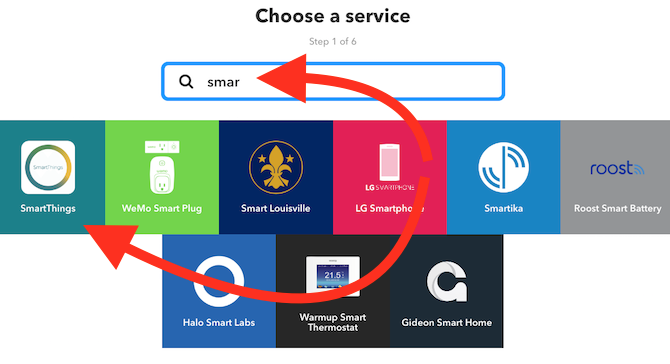
- Ant Pasirinkite Trigger ekrane pasirinkite norimą gaiduką - mano atveju aš pasirinkau Įjungtas.
- Pasirinkite perjungimo įrenginį.
- Tada spustelėkite žodį Tai pasirinkti kanalą, kurį reikia įjungti. aš pasirinkau Yeelight.
- Instrukcijos šiuo metu skirsis priklausomai nuo to, kurį kanalą pasirinkote. Mano atveju aš pasirinkau veiksmą Įjungti lemputė, tada pasirinkta tinkama lemputė.
- Išjunkite nustatymą į Gaukite pranešimą, kai ši programėlė bus paleista, nes tai labai erzins, tikrai greitai.
- Pakartokite procesą tiek kartų, kiek norite, kad gautumėte papildomas lemputes.
- Pakartokite procesą dar kartą, kai būsena IŠJUNGTA, kitaip jūsų lemputės tiesiog liks!
Procesas yra gana nuobodus, tačiau tai reikia padaryti tik nepalaikomiems įrenginiams (gerai, du kartus kiekvienam įrenginiui, vieną kartą įjungtam ir vieną kartą išjungtam). Tada galite sukurti rutiną, įjungiančią arba išjungiančią suderinamus dalykus, taip pat virtualų jungiklį, kurį naudojate suaktyvinti IFTTT.
Pvz.: Aš turiu vadinamą rutiną Gyvai, taip pat virtualus jungiklis, vadinamas tuo pačiu. Suaktyvinus įprastą „On Air“ rutiną, įjungiamos kelios biuro „Hue“ lemputės ir virtualus jungiklis, kuris automatiškai įjungia „Yeelight“ lemputes naudojant IFTTT programėles. Aš naudoju kitą rutiną, vadinamą Ore, kad vėl viską išjungtum.

Ką automatizuosite?
Tikimės, kad jūs turite išsamią „SmartThings“ sistemos apžvalgą ir keletą idėjų dėl bendrų automatikos ar problemų. Turiu pripažinti, kad esu tikrai sužavėtas „SmartThings“ lankstumo. Tikėjausi rasti labai uždarą, užrakintą sistemą - kaip „Apple HomeKit“. Bet iš tikrųjų galite gilintis taip, kaip jums patinka. Naudodamas atvirą API, kūrėjų prietaisų skydelį, pasirinktinių įrenginių tvarkykles ir dar daugiau, jis siūlo ką nors visais lygmenimis.
Dabar viskas jums: kokios jūsų mintys apie „SmartThings“ ekosistemą? Ar „SmartApp“ parduotuvėje radote puikių automatų? Praneškite mums, kaip naudojatės savo sistema!
Jamesas yra dirbtinio intelekto bakalauras ir yra CompTIA A + bei Network + sertifikuotas. Jis yra pagrindinis „MakeUseOf“ kūrėjas ir laisvalaikį praleidžia žaisdamas VR dažasvydį ir stalo žaidimus. Nuo mažens jis statė kompiuterius.